Thunderbird 91.2.0/Windows10で確認
こちらのページからソフトをダウンロードしてインストールします。
https://www.thunderbird.net/ja/
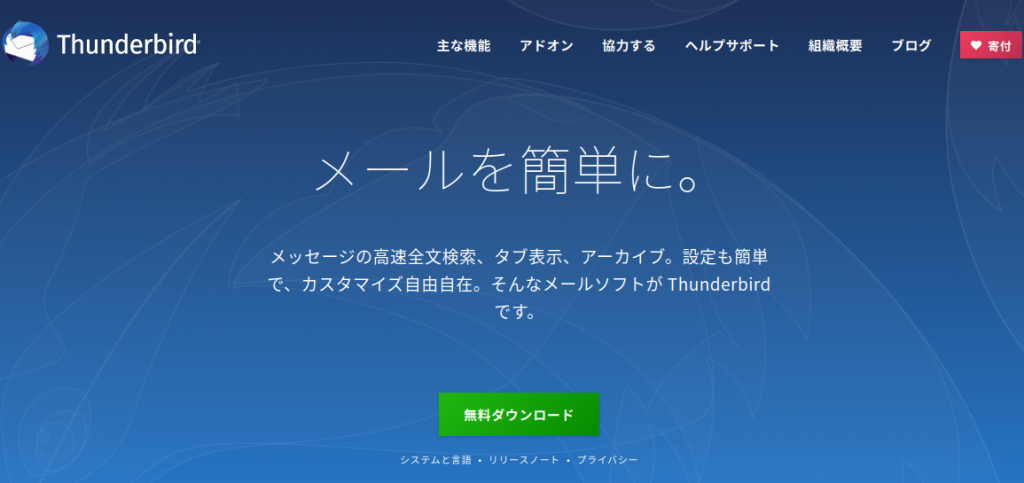
セットアップが始まりますので、名前とメールアドレス、パスワードを入力し「続ける」をクリックします。
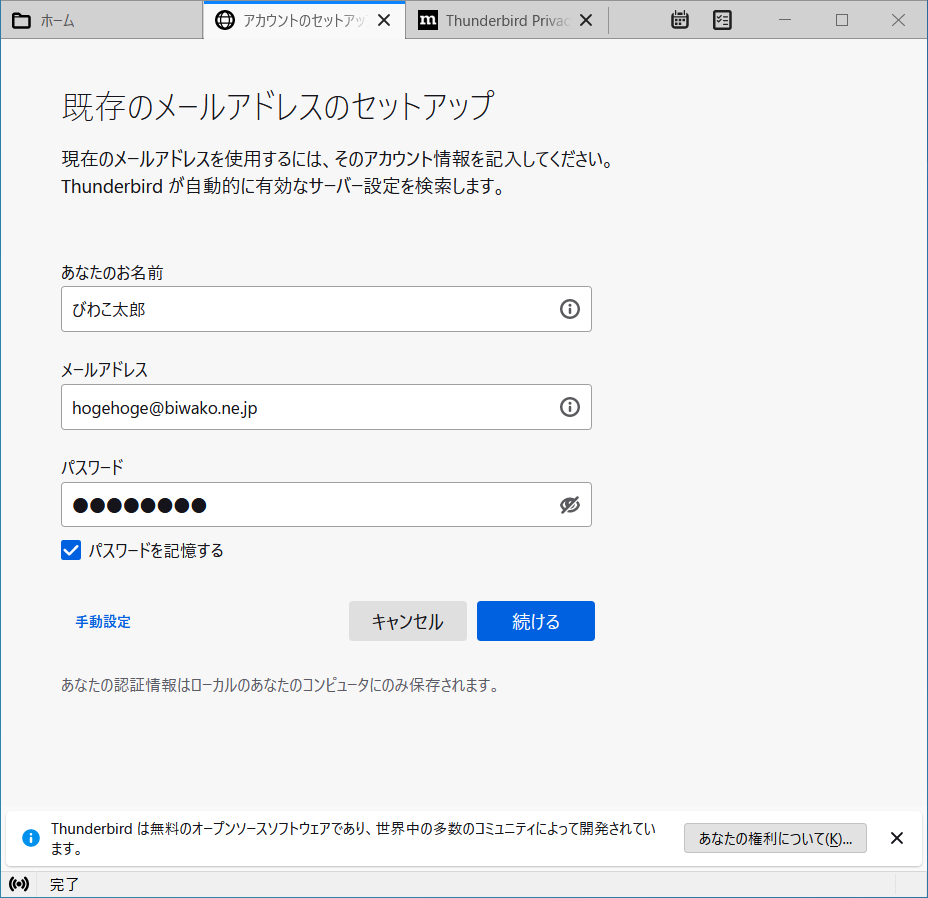
自動設定で設定内容が提案されますので特にこだわりがないときは「完了」をクリックで設定終了です。IMAPとPOP3はここで変更できます。
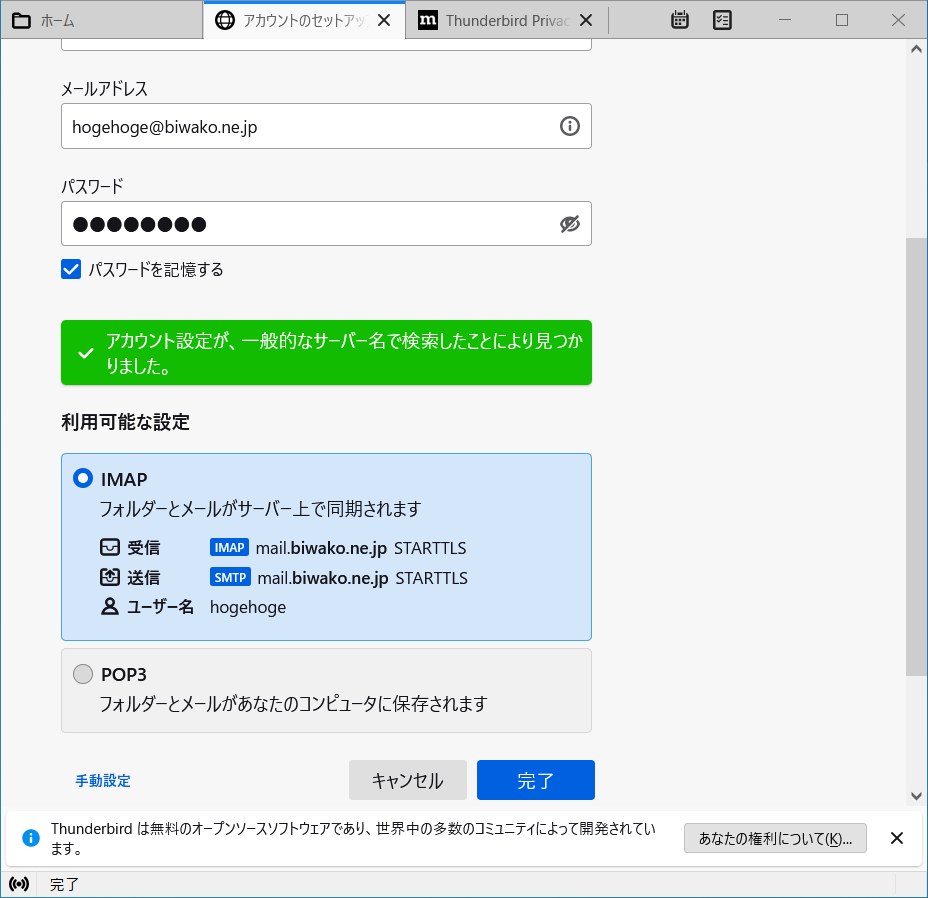
もう一度完了をクリックします。
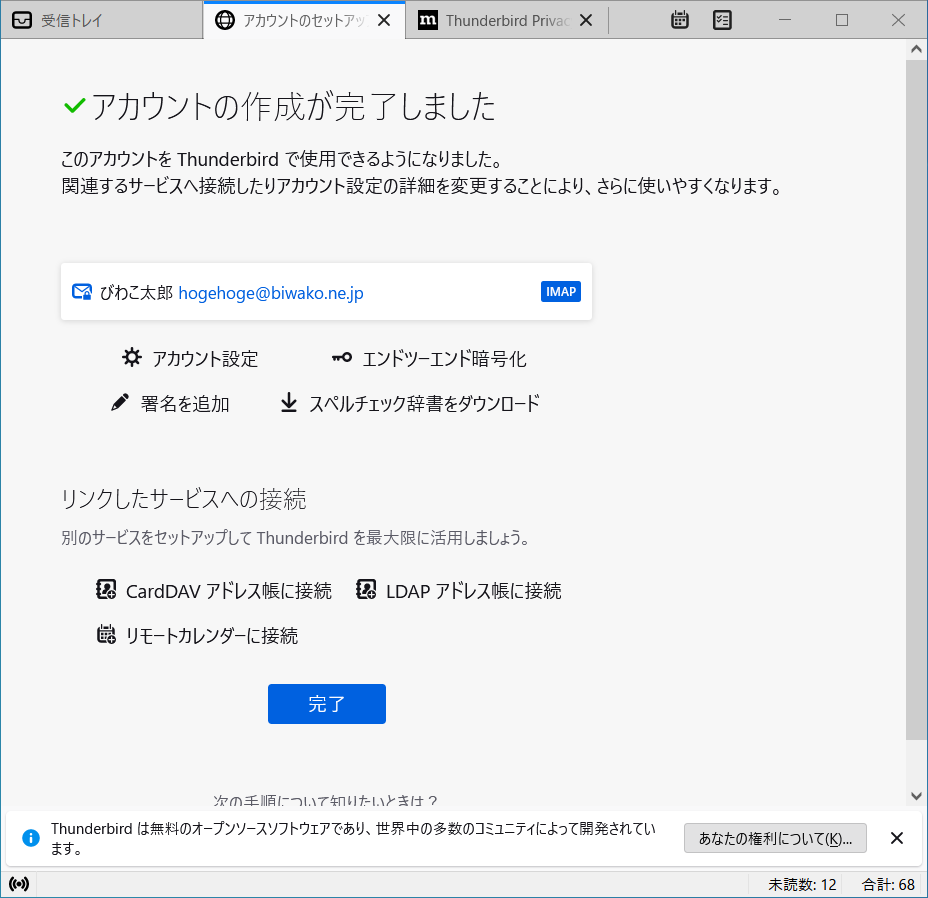
規定として設定をクリックします。
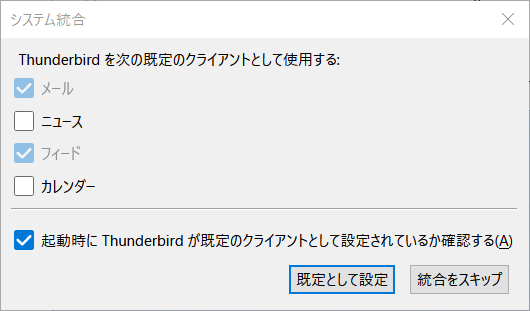
すべて設定が終わり、Thunderbirdで受信トレイが表示されます。お疲れ様でした。
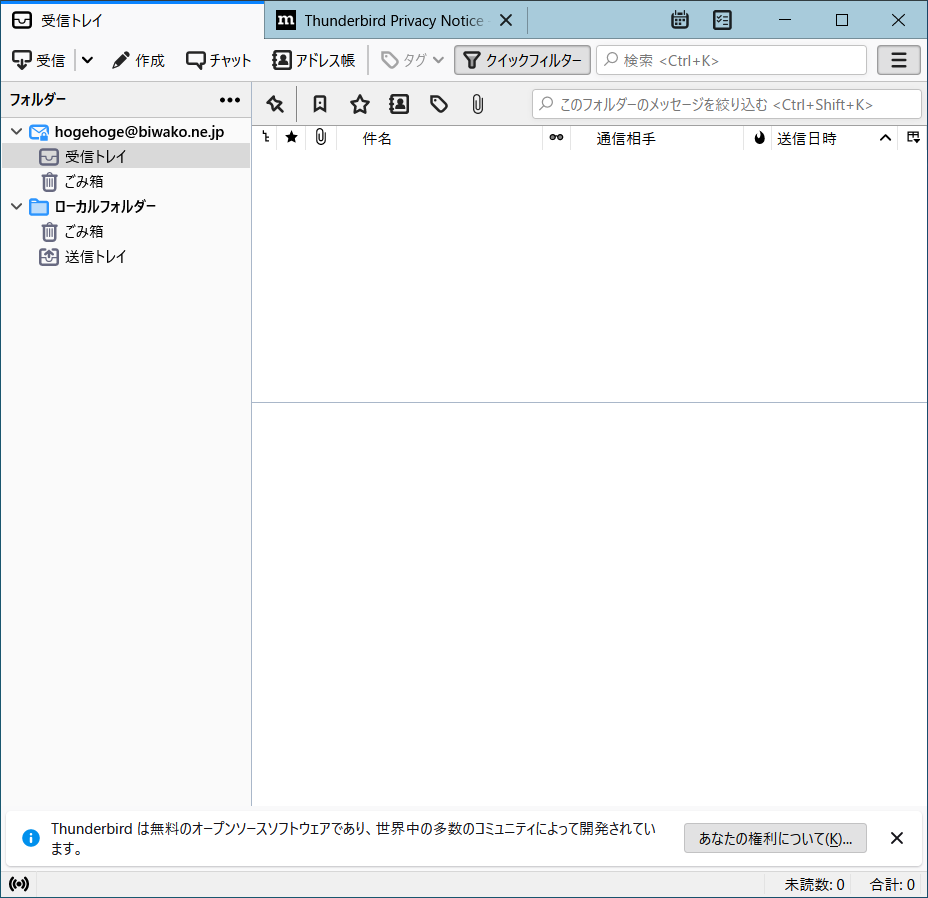
設定変更
設定変更する場合は、右上のメニューから「アカウント設定」をクリックします。
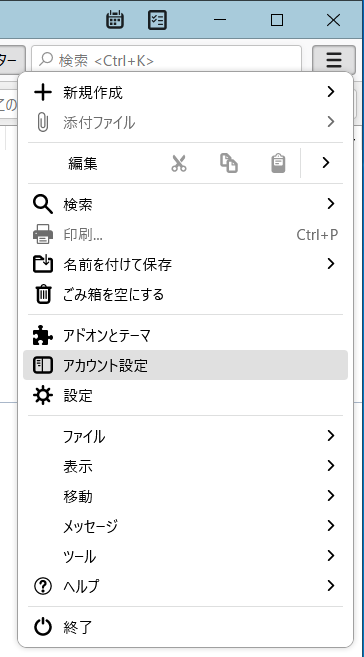
IMAPで設定した場合次のようになっています。受信サーバーの設定です。
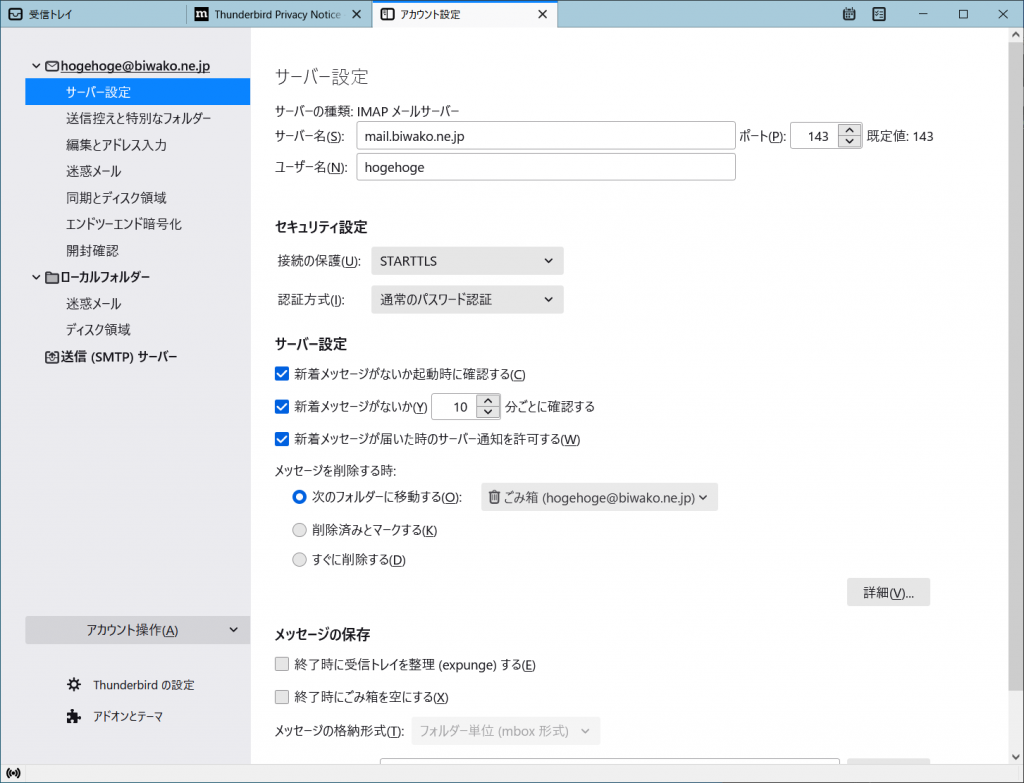
セキュリティ設定 の項目で、接続の保護(サーバとクライアント間の暗号化通信のことです)を
[なし・STARTTLS・SSL/TLS] の中から選択して変更できます。
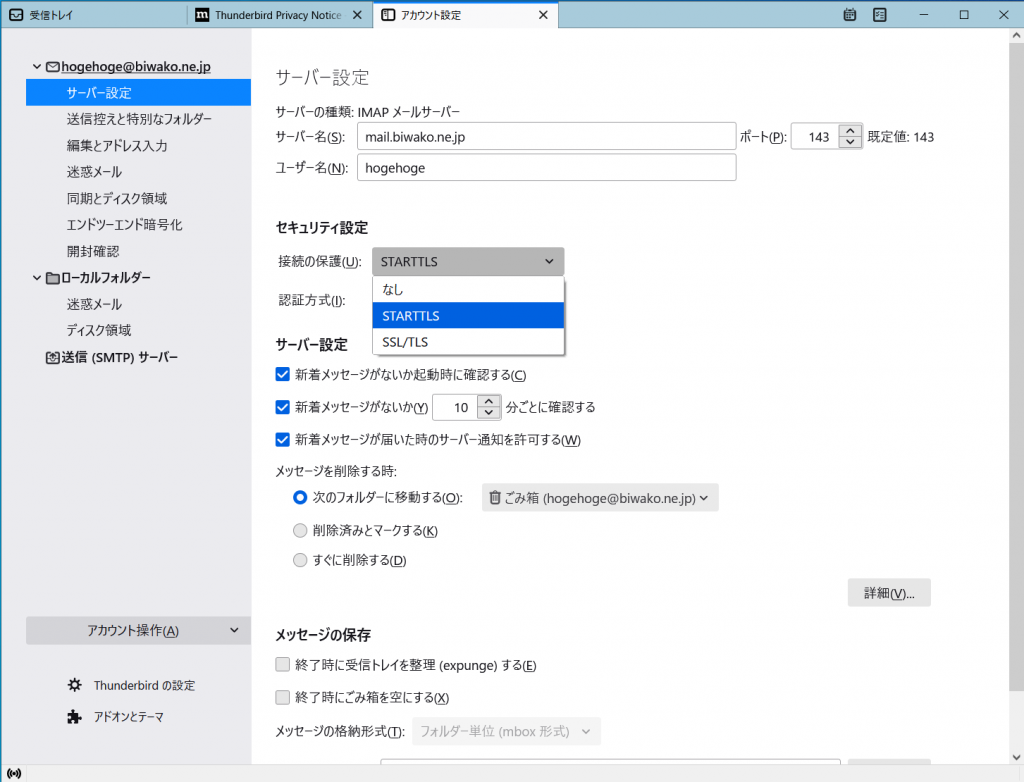
送信(SMTP)サーバーをクリックします。
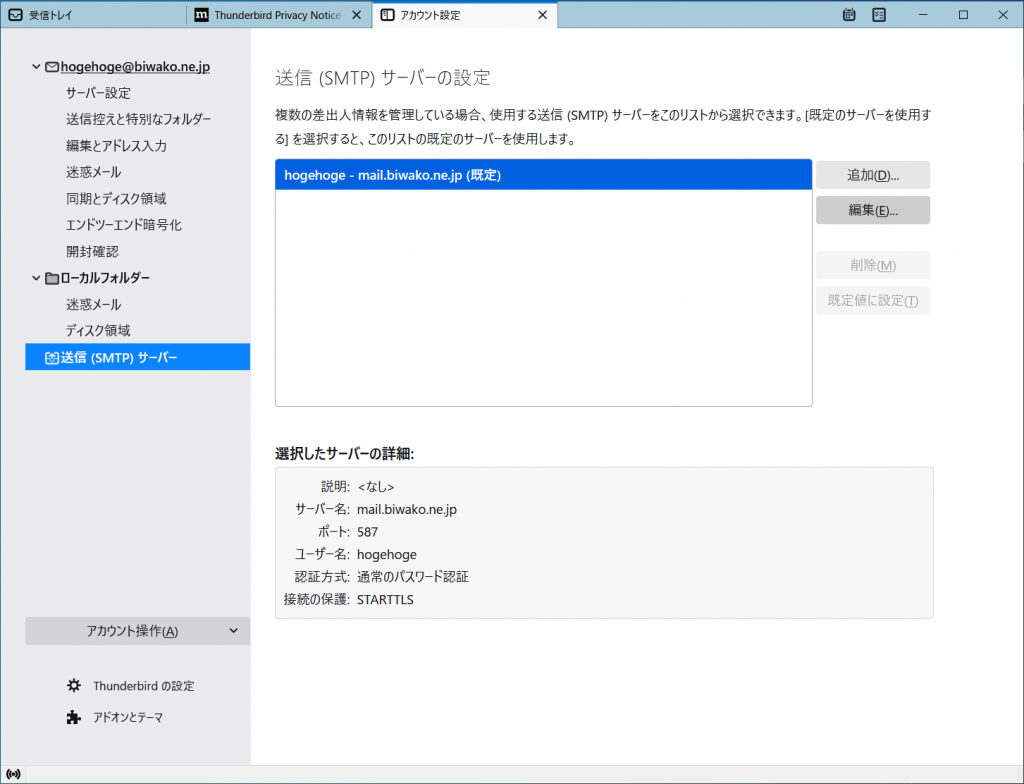
編集をクリックすると、セキュリティと認証 の項目で、接続の保護(サーバとクライアント間の暗号化通信のことです)を
[なし・STARTTLS・SSL/TLS] の中から選択して変更できます。
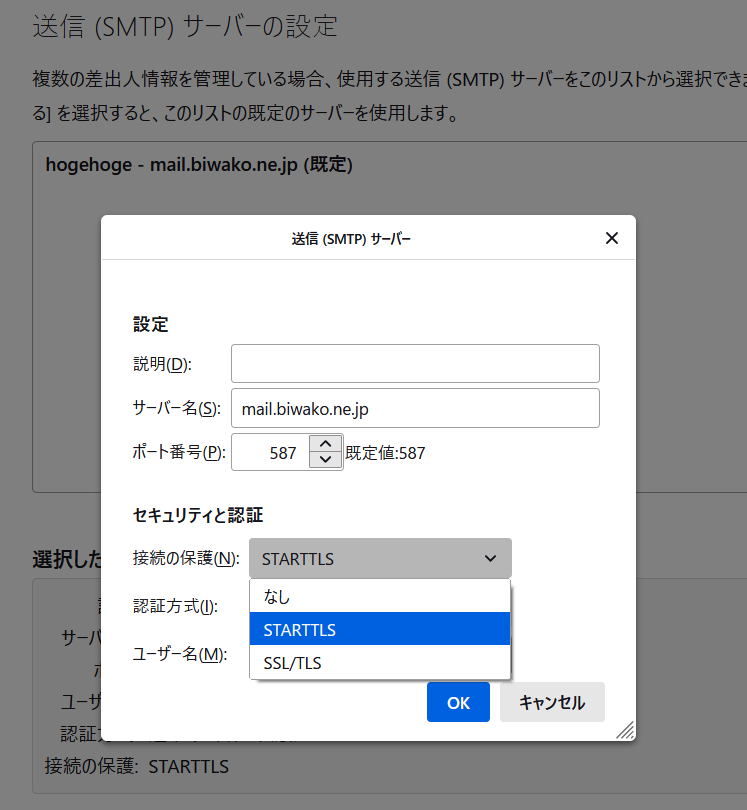
一度設定したIMAPとPOPを変更したい場合
Thunderbirdは一度設定したアカウント設定を、IMAPとPOPのあいだで変更できませんから、アカウント設定を削除してやり直します。メニューから「アカウント設定」
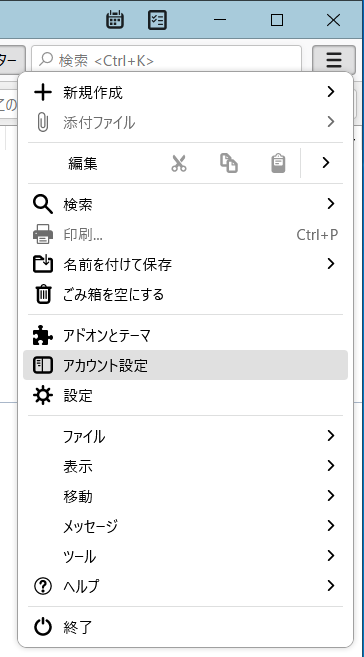
左下の「アカウント操作」から「アカウントを削除」をクリックします。
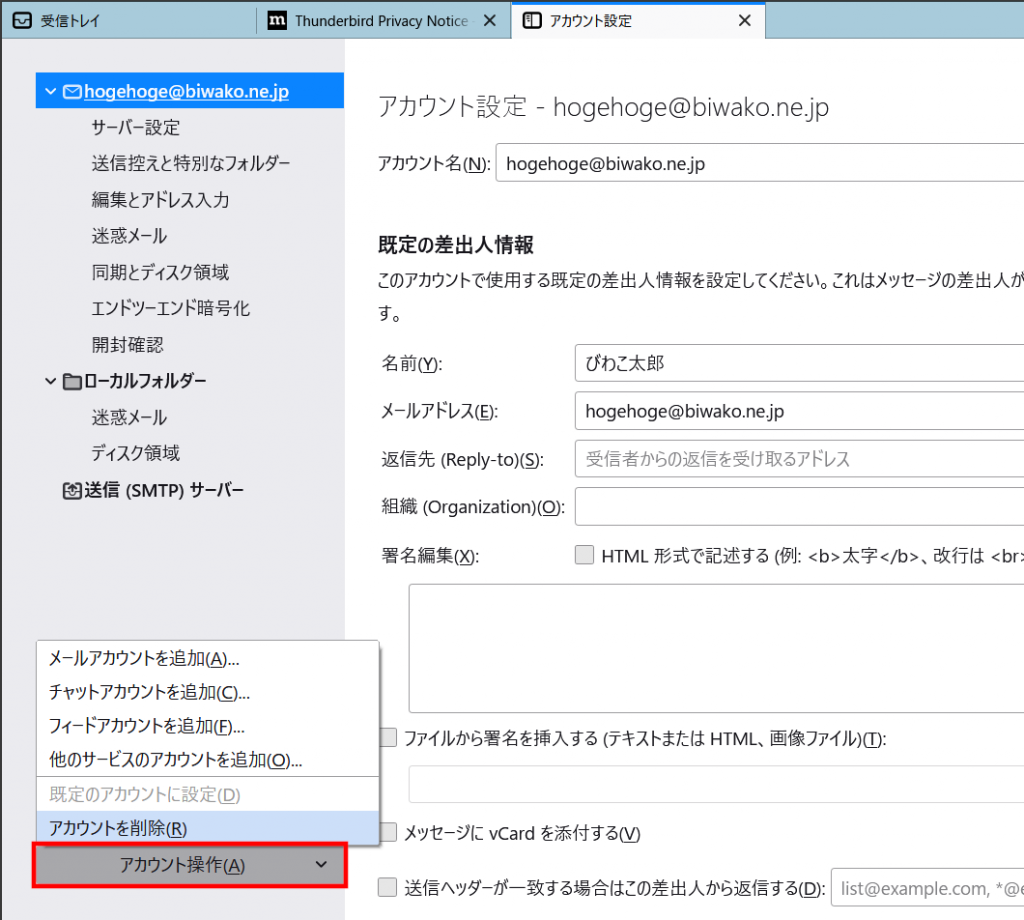
両方のチェックボックスを選択して、「削除」をクリックします。
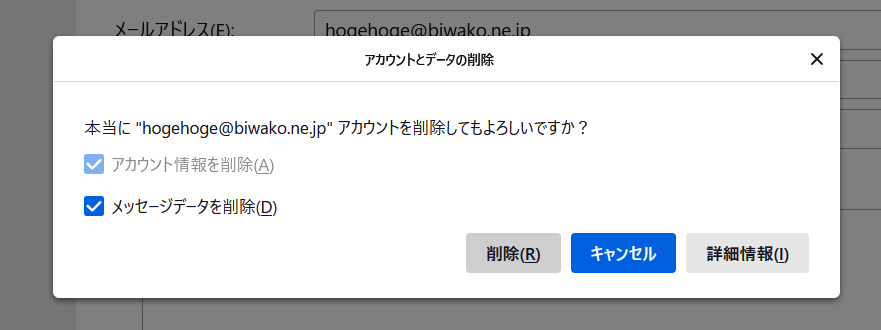
受信アカウントの設定がすべて消えましたので、「メールアカウントを追加」をクリックして設定をやり直せます。
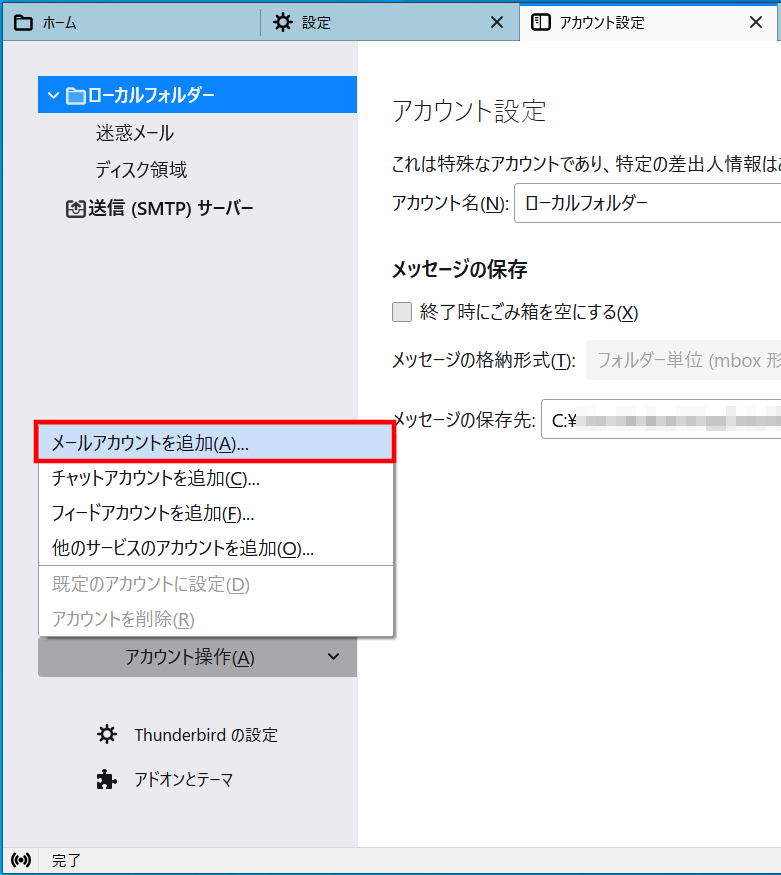
その他のご注意
- サーバー上の容量は1アカウントあたりそれぞれ最大500MBです。容量が最大に達すると新しいメールは受信できなくなります。
- IMAPでのメールのご利用では、不要なメールは削除することや、大きな添付ファイルは残さないなどメールボックスが上限に達しないような運用をおすすめします。
- 現在の利用容量はWebMailからバーグラフで確認できます。https://www.biwako.ne.jp/webmail/ またはhttps://ssl.biwako.ne.jp/webmail/ にアカウントとパスワードを入力してログインして下さい。
- 容量の拡大は別途有償で対応できます。必要な場合ご相談ください。
- IMAPのゴミ箱(Trash)は一週間に一度日曜日にクリーンアップされます。
